メール送信時におけるサブミッションポート(ポート587)と |
1.Thunderbirdを起動して、メニューバーの[ツール]から[アカウント設定]を選択します。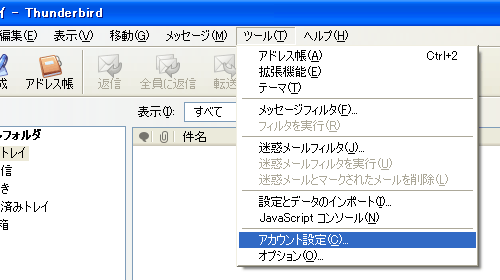 |
2.[アカウント設定]画面が表示されますので、[送信(SMTP)サーバ]をクリックします。右側の設定一覧から変更するアカウントを選択して、[編集]ボタンをクリックします。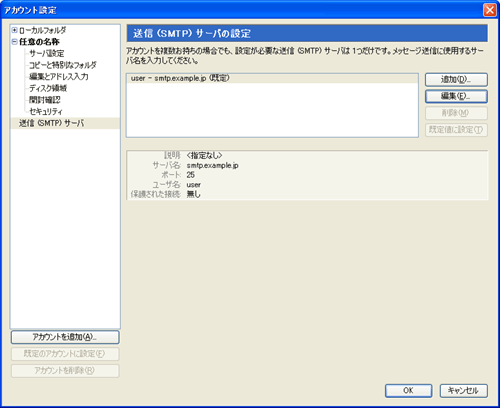 |
| 3.[SMTPサーバ]画面が表示されますので、[設定]項目の[ポート番号]の値を"587"に変更します。[セキュリティと認証]項目の[ユーザ名とパスワードを使用する]にチェックを入れて、[ユーザ名]にお客様のメールアカウントを入力します。 ([保護された接続を使用するは、[いいえ]を選択します)  |
| 4.変更が終わりましたら、[OK]ボタンをクリックして設定画面を閉じます。 |
送信者認証機能に対応したメールソフト |
| 送信者認証機能への対応をバルーンネットが確認したメールソフトは以下のとおりです。
一覧のメールソフト名をクリックすると、該当のメールソフトでご利用いただくための設定変更手順のマニュアルをご覧いただくことができます。 |
||||||
|








